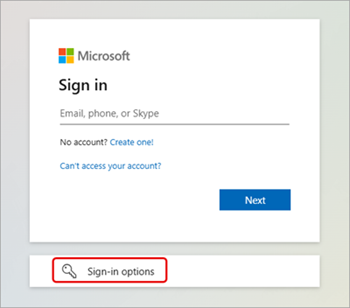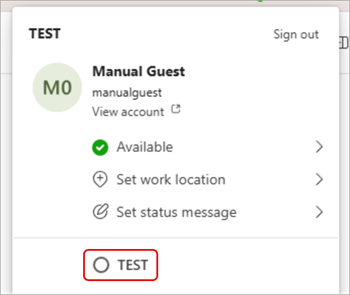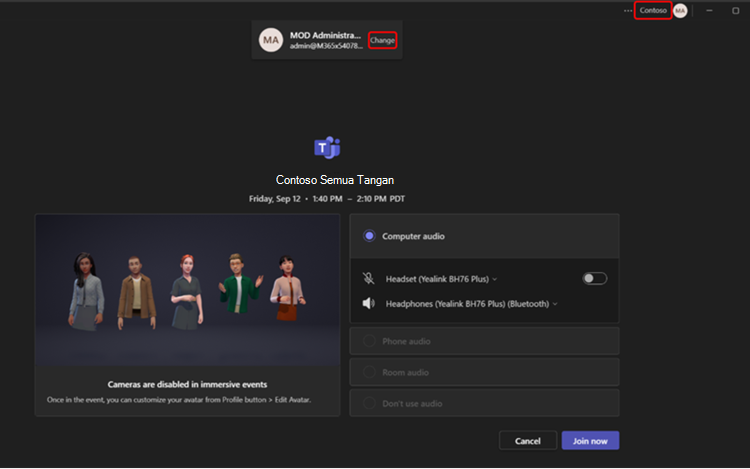Bergabung dalam rapat atau acara Microsoft Teams di luar organisasi Anda
Berkolaborasi antar perusahaan dan departemen dengan bergabung dalam rapat dan acara Microsoft Teams di luar organisasi Anda. Pastikan pengalaman yang lancar terlepas dari tingkat akses atau afiliasi organisasi Anda dengan bergabung sebagai tamu, eksternal, atau dari akun yang berbeda.
Catatan: Bergantung pada kebijakan admin, tipe kejadian, atau pengaturan acara, gabungan eksternal atau anonim mungkin tidak didukung.
Bergabung sebagai tamu
Tamu adalah seseorang yang termasuk dalam organisasi berbeda dari penyelenggara rapat tetapi telah diundang oleh admin organisasi tersebut untuk memiliki akses tamu.
Tukarkan akun tamu Anda
Untuk bergabung dalam rapat organisasi lain sebagai tamu, Anda harus menukarkan akun tamu terlebih dahulu. Biasanya, menukarkan akses tamu adalah proses dua langkah: pertama, organisasi lain akan mengundang Anda untuk menjadi tamu. Berikutnya, Anda akan menerima undangan email di mana Anda bisa menerima akses.
Masuk ke akun tamu Anda
Untuk masuk ke akun tamu Anda:
-
Luncurkan jendela InPrivate Edge baru dan navigasikan ke halaman masuk Teams.
-
Di halaman masuk Teams, pilih Opsi masuk
-
Pilih Masuk ke organisasi.
-
Masukkan nama domain organisasi lain:
-
Untuk menemukan nama domain, buka email undangan tamu Anda dan cari nama domain di samping Domain. Anda juga bisa menemukan nama domain setelah simbol @ di alamat email pengirim.
-
-
Masukkan informasi masuk akun tamu Anda.
-
Pilih Terima untuk menyetujui izin.
-
Izinkan Teams menyelesaikan masuk.
-
Tutup jendela browser.
Bergabung dalam rapat atau acara sebagai tamu
Untuk bergabung dalam rapat atau acara sebagai tamu:
-
Masuk ke Teams untuk desktop menggunakan akun tamu Anda.
-
Pilih gambar profil Anda untuk membuka manajer akun Anda.
-
Untuk beralih organisasi, pilih opsi yang memperlihatkan organisasi yang ingin Anda alihkan. Contoh berikut ini menunjukkan peralihan ke organisasi TEST .
-
Setelah beralih organisasi, pilih Kalender di Teams.
-
Pilih rapat atau acara yang ingin Anda ikuti.
-
Di layar pragabung Anda, pastikan nama domain yang benar ditampilkan di bagian atas jendela.
-
Jika tidak melihat nama domain yang benar di sudut kanan atas jendela Teams, pilih Ubah di bagian atas layar pra-gabung untuk memilih organisasi yang benar. Organisasi tamu akan memiliki ikon koper
-
Jika Anda tidak melihat beberapa opsi domain saat Anda memilih Ubah dan telah menukarkan akun tamu Anda, keluar dan mulai ulang Teams.
-
-
Pilih Gabung sekarang.
Bergabung secara eksternal
Untuk bergabung dalam rapat Teams secara eksternal, bergabung dari link rapat dalam email undangan rapat Anda. Dari sana, pilih untuk bergabung dalam rapat dari browser Anda atau di aplikasi Teams untuk desktop.
Untuk mempelajari selengkapnya, lihat Bergabung dalam rapat di Microsoft Teams.
Bergabung secara anonim atau dari akun lain
Untuk bergabung dalam rapat Teams dari akun lain:
-
Pilih rapat di kalender Teams Anda.
-
Pilih Ikut.
-
Pilih Ubah di bagian atas layar pra-bergabung rapat.
-
Pilih akun yang ingin Anda gunakan untuk bergabung dalam rapat.
-
Jika tidak melihat akun tempat Anda ingin bergabung, pilih Tambahkan akun lain. Lalu, tambahkan akun yang sudah ada, atau pilih Buat atau gunakan akun lain untuk membuat atau masuk ke akun baru.
-
-
Pilih Gabung untuk masuk ke rapat.
Untuk bergabung dalam rapat Teams secara anonim:
-
Pilih rapat di kalender Teams Anda.
-
Pilih Ikut.
-
Pilih Ubah di bagian atas layar pra-bergabung rapat.
-
Pilih Gabung tanpa masuk.
-
Ketikkan nama Anda di bagian atas layar pra-gabungan.
-
Pilih Gabung untuk masuk ke rapat.